今天咱们来学习工资条的制作:
本课程会涉及到一些录制宏及VBA知识
不过,在这篇文章里,即使没有任何基础,你也能轻松完成,如果能触类旁通,还能让你的工作效率biubiubiu的提高
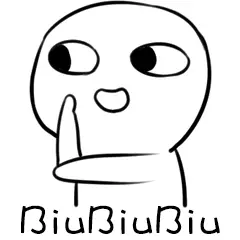
首先,检查选项卡处有无“ 开发工具”
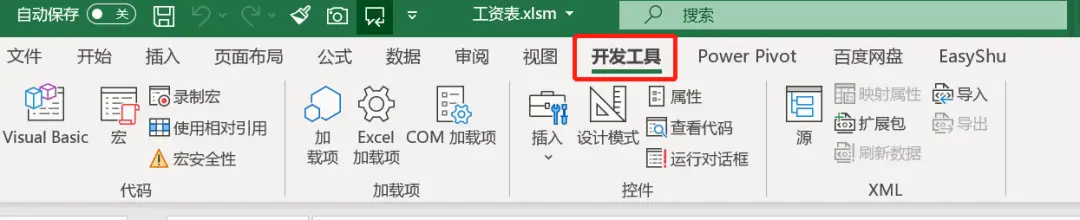
开发工具是高手的象征telegram中文版,在一般Excel用户中,是隐藏着的~
可按以下方式调出:选项→自定义功能区→勾选“开发工具”→确定
恭喜你看起来像个高手了~
在Excel中,宏可以理解为由一串VBA代码组成的具有某些功能的集合,而通过录制宏,Excel会记录每一步操作,并生成代码,所以...
开始制作 一键生成工资条的功能吧
1、录制宏
开发工具→录制宏→宏名“宏1”→确定→选中第一行→使用相对引用→复制第一行内容→选中第三行“插入复制的单元格”→停止录制
2、插入按钮
开发工具→插入→按钮→指定宏→选择“宏1”→确定→把按钮名称改为“生成工资条”
3、效果测试
点击按钮,发现却只有第一次是正确的?
哪里错了吗?
4、检查代码
打开VB窗口,在“模块1”中,查看录制的宏代码
如下:
Sub生成工资条 ' '生成工资条 ' Rows("1: 1").Select Selection.Copy ActiveCell.Offset(2,0).Rows("1:1").EntireRow.Select Selection.Insert Shift: =xlDown EndSub
代码意思是复制第一行内容,然后到 第三行插入
如何才能让宏执行快速生成多份工资条呢?
5、高手相助
在原有代码的基础上插入for循环
Sub 宏1' ' 生成工资条' Rows("1: 1").Select Fori = 1 To 13 Selection.Copy ActiveCell.Offset(2,0).Rows("1:1").EntireRow.Select Selection.InsertShift:=xlDown Next EndSub
在第6行增加 For i = 1 To 13,第10行增加 Next
6、再次验证
点击按钮
大功告成
7、又现倪端
此时可能有些朋友的按钮会变形或被复制了好多个,没关系,按以下操作即可避免
鼠标右键→设置控件格式→属性→大小、位置均固定→确定
8、技能复制
接下来是制作 恢复工资表按钮
开发工具→录制宏→宏名“宏2”→确定→选中第三行→使用相对引用→删除第三行内容→选中第四行→停止录制
进入VB窗口增加第6,第10行的代码,如下
Sub 宏2' ' 恢复工资表' Rows("3: 3").Select Fori = 1 To 13 Application.CutCopyMode= False Selection.DeleteShift:=xlUp ActiveCell.Offset(1,0).Rows("1:1").EntireRow.Select Next EndSub
插入按钮
设置按钮的属性为 大小、位置均固定
9、交功课
试试效果
以上,完了~
宏在日常工作中能帮我们处理很多简单重复的工作,大家可以多思考,工作中哪些事情是需要重复做whatsapp网页版whatsapp网页版,或者是不想做的,想办法让宏去完成吧。
